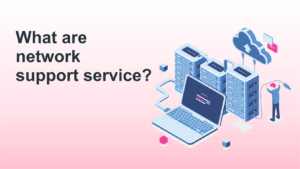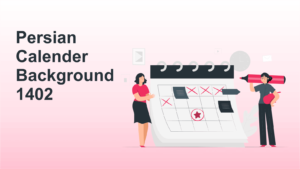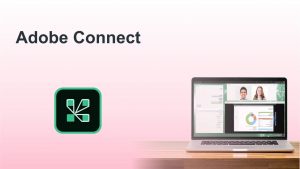بنام خدا، سلام عرض میکنیم خدمت دوستان عزیز وب سایت ITProPlus، امروز قصد داریم به شما آموزش نصب میکروتیک در VMware Workstation را به صورت گام به گام آموزش دهیم.
شاید بنا به دلایلی نیاز پیدا کردید که روتر میکروتیک را به صورت مجازی نصب کنید. با توجه به افزایش قیمت تجهیزات شبکه، در شبکه کوچک و بزرگ نیاز به تجهیزات میکروتیک حس میشود، نیاز است تا با روترهای میکروتیک آشنایی داشته باشید و برای این آشنایی نیازی نیست که حتماً روتر میکروتیک را خریداری کنید.
نصب میکروتیک در ماشین مجازی
ساخت ماشین مجازی
ما در این آموزش از VMware Workstation Pro 16 و Mikrotik 7.5 استفاده کردیم.
ابتدا به سایت میکروتیک مراجعه کنید و فایل ISO (CD Image) روتر میکروتیک را از ستون نسخه Stable، دانلود کنید.
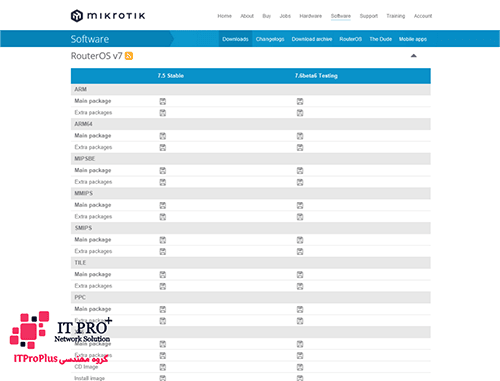
Wizard ساخت ماشین مجازی را اجرا کنید. گزینه Typical را انتخاب و سپس بروی Next کلیک کنید.
در این قسمت فایل ISO دانلود شده را انتخاب کرده و به مرحله بعد بروید.
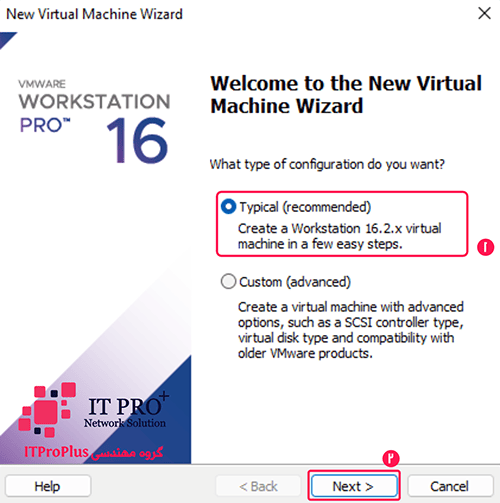
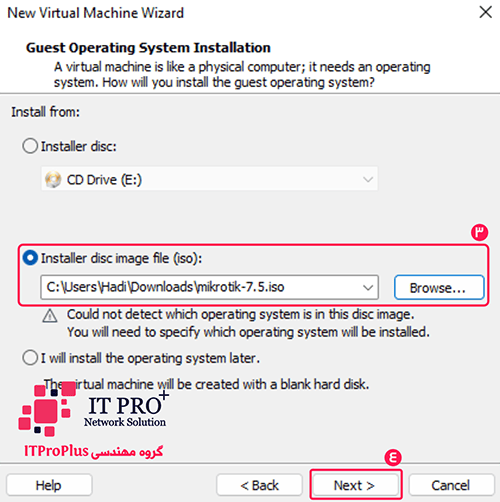
سیستم عامل Linux و نسخه Other Linux 2.6x kernel را انتخاب کنید. (البته میتوانید سیستم عامل Other و نسخه Other را نیز انتخاب کنید)
در مرحله بعد، نام ماشین و مسیر نصب را مشخص کنید.
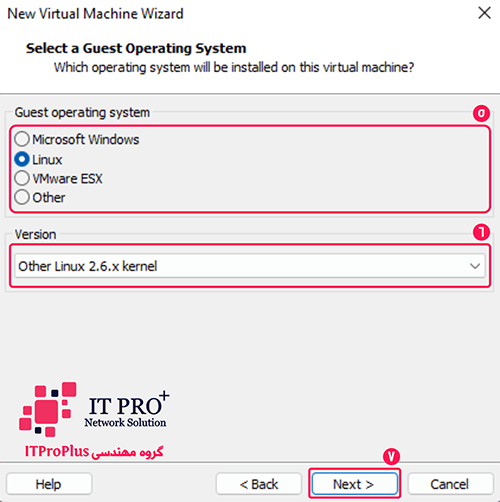
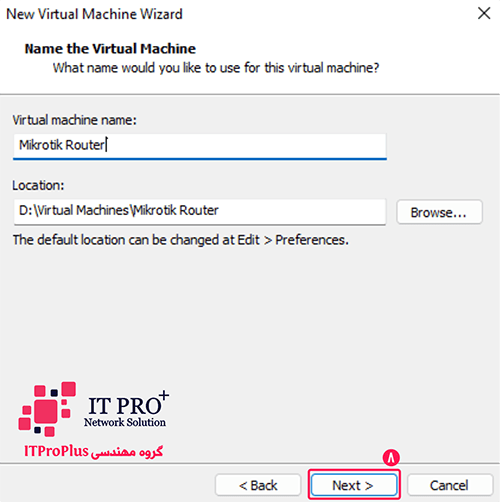
در این مرحله، میزان فضای هارد را مشخص و سپس بر روی گزینه Finish کلیک کنید.
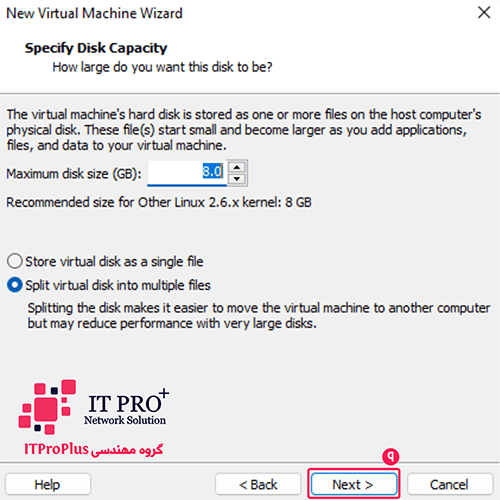
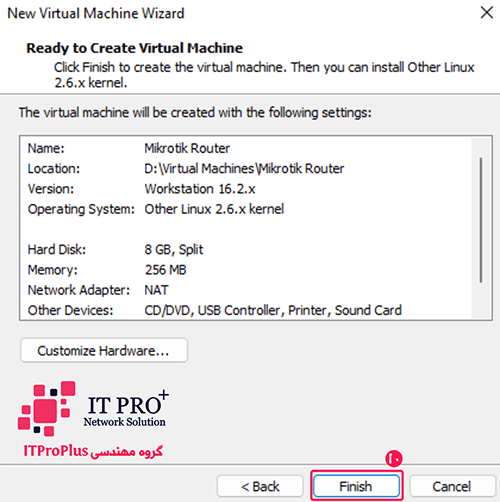
همانطور که مشاهده میکنید ساخت ماشین مجازی به اتمام رسید.
نکته: پس از اتمام نصب، حواستون باشه که CD/DVD به صورت IDE باشه.
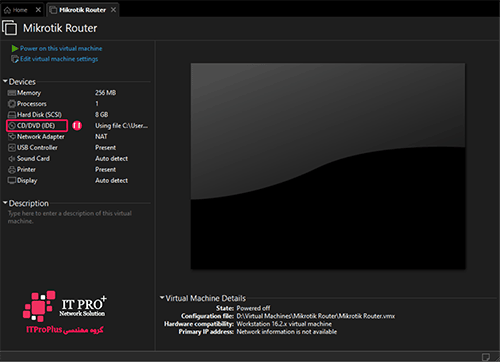
نصب میکروتیک
حالا نوبت به نصب میکروتیک میرسه، در این صفحه حرف I (Install) را وارد کنید.
از شما سوالی مبنی بر تایید حذف اطلاعات هارد مشخص شده پرسیده می شود، حرف Y (Yes) را وارد کنید.
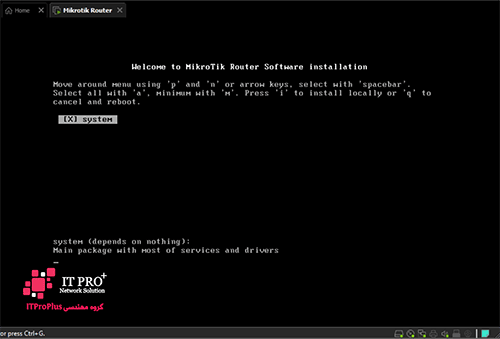
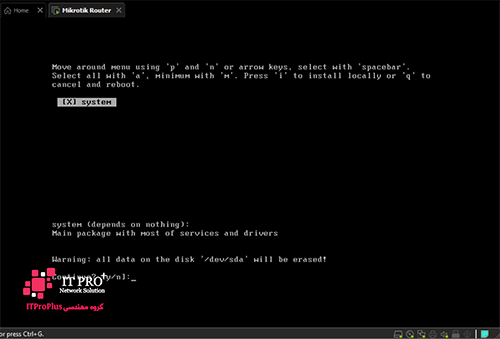
در این قسمت با پیام تایید نصب Software Installed روبرو می شود نیاز است با زدن Enter ماشین را یکبار ریستارت نمایید.
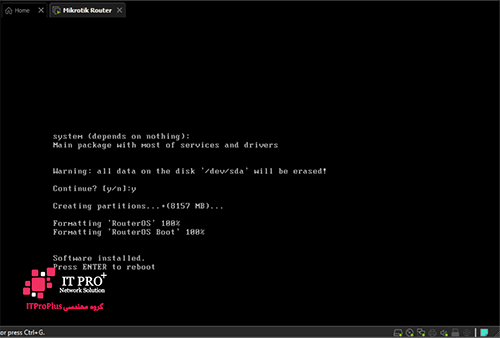
همانطور که مشاهده میکنید، روتر میکروتیک نصب شده و با نام کاربری admin و بدون رمز وارد شوید.
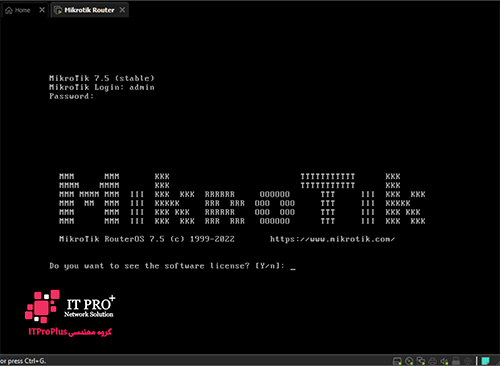
سخن آخر: ما در این مقاله سعی کردیم، آموزش نصب میکروتیک در vmware را به شما ارائه دهیم.
در صورت نیاز میتوانید با کارشناسان گروه مهندسی ITProPlus در تماس باشید تا به صورت اختصاصی و حرفهای روتر میکروتیک در VMware , ESXi را در مجموعه شما راهاندازی و پیکربندی کنند.
موفق و پیروز باشید